
Les outils Chemin de détourage et Ciseaux d'Adobe Illustrator CS5 sont des outils puissants pour diviser et modifier les chemins avec précision. La maîtrise de ces outils est cruciale pour les utilisateurs qui doivent effectuer des opérations complexes sur des graphiques vectoriels. Cet article est soigneusement rédigé par l'éditeur PHP Yuzai et fournira une introduction approfondie à l'utilisation du chemin de détourage et des outils de ciseaux dans Adobe Illustrator cs5. Ci-dessous, nous vous guiderons étape par étape sur la façon d'utiliser ces outils facilement et efficacement pour améliorer vos compétences en conception.
Comment utiliser le chemin de détourage et l'outil ciseaux dans Adobe Illustrator cs5 ? Comment utiliser le chemin de détourage et l'outil ciseaux dans Adobe Illustrator cs5
Ouvrez Adobe Illustrator CS5.
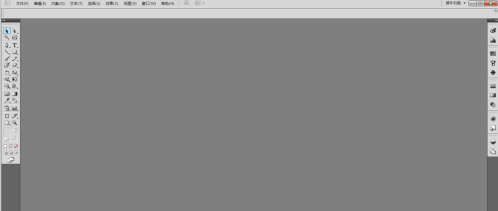
Créez un nouveau document et définissez-le au format A4.
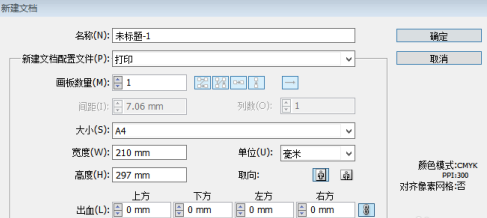
Utilisez l'outil rectangle pour dessiner un rectangle.
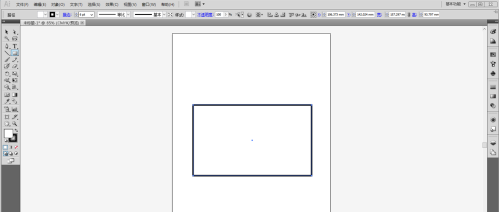
Sélectionnez [Outil de sélection directe] et cliquez sur le point d'ancrage qui doit être déconnecté.
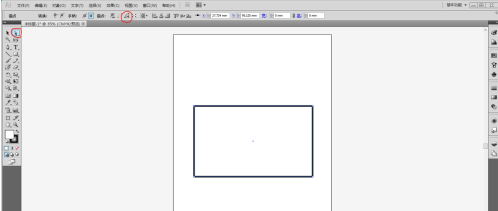
Utilisez la commande Tracé de détourage de l'outil Sélection directe.
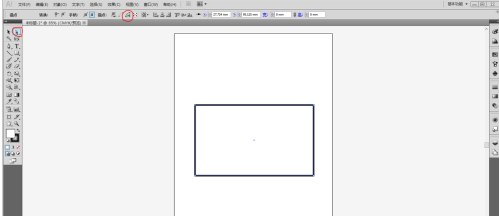
Le point d'ancrage a été séparé à ce moment.
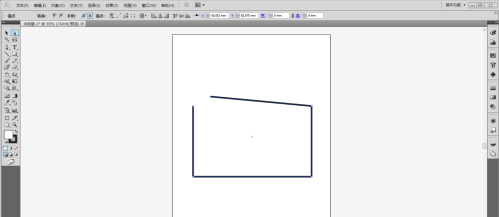
Si vous souhaitez briser le chemin à des points non ancrés, vous devez utiliser l'outil ciseaux. Sélectionnez l'outil Ciseaux dans la boîte à outils et appuyez sur la touche de raccourci C.
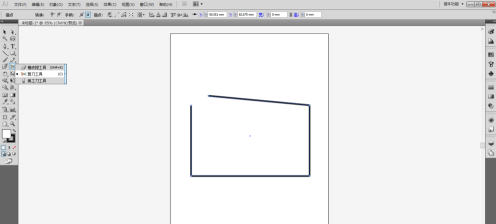
Utilisez l'outil ciseaux pour cliquer à l'endroit où vous souhaitez vous déconnecter.
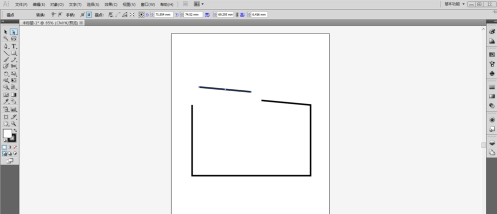
Le chemin est maintenant déconnecté. Utilisez l'[Outil de sélection directe] pour faire glisser le chemin déconnecté.
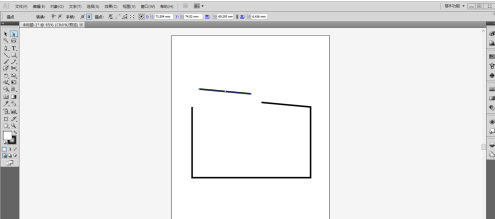
Ce qui précède est le contenu détaillé de. pour plus d'informations, suivez d'autres articles connexes sur le site Web de PHP en chinois!
 Méthode de migration de base de données MySQL
Méthode de migration de base de données MySQL
 Que sont les cloud privés ?
Que sont les cloud privés ?
 Que dois-je faire si gpedit.msc ne peut pas être ouvert ?
Que dois-je faire si gpedit.msc ne peut pas être ouvert ?
 utilisation de la fonction rowcount
utilisation de la fonction rowcount
 Racine du téléphone portable
Racine du téléphone portable
 vcruntime140.dll est introuvable et l'exécution du code ne peut pas continuer
vcruntime140.dll est introuvable et l'exécution du code ne peut pas continuer
 Comment ouvrir un fichier csv
Comment ouvrir un fichier csv
 Comment gagner de l'argent avec la blockchain
Comment gagner de l'argent avec la blockchain